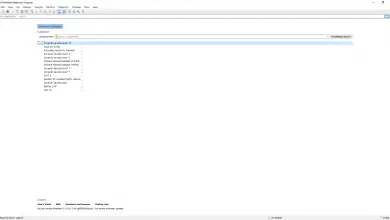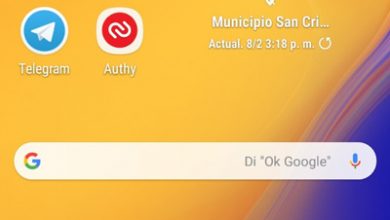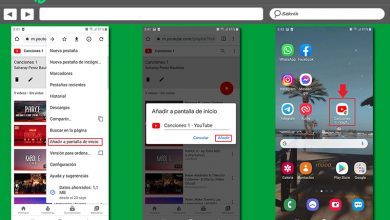Erreur «La connexion n’est pas privée» dans Google Chrome : causes et solutions
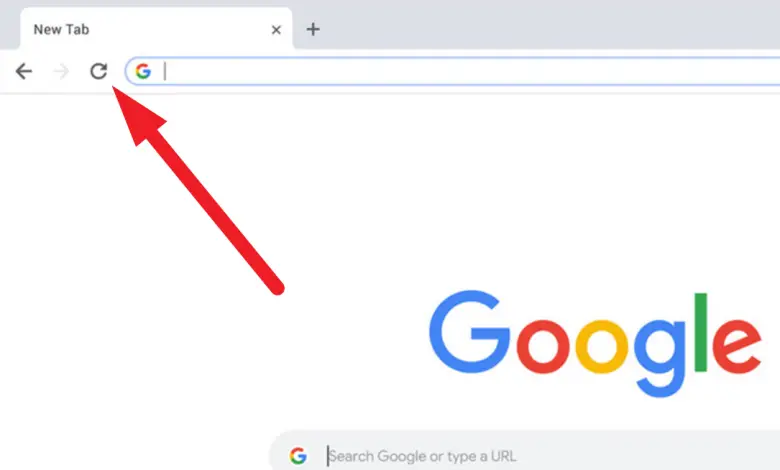
Si vous utilisez Google Chrome comme navigateur de votre choix et que vous obtenez le message «La connexion n’est pas privée» lorsque vous essayez d’accéder à un portail Web , alors il y a deux possibilités. La première est que vous êtes vraiment en danger de mettre votre vie privée en danger. Le deuxième et le plus courant est lorsque vous essayez d’ouvrir des pages de confiance, telles que vos pages de messagerie ou de banque, mais qu’il y a un conflit avec le SSL de votre PC.
Si cela vous arrive, alors vous ne pourrez pas accéder aux pages qui sont souvent nécessaires. Cependant, bien que ce soit un problème plutôt ennuyeux , la vérité est qu’il a plusieurs solutions qui varient selon l’origine du problème. Pour vous aider à résoudre le message «La connexion n’est pas privée» dans Google Chrome, vous avez ci-dessous une liste avec les causes possibles et les solutions que vous devez appliquer pour résoudre le problème.
Autres messages de la même erreur
En plus du message d’erreur déjà mentionné, ce problème peut présenter d’autres messages faisant référence au même problème. Certains d’entre eux sont les suivants :
- ERR_CERTIFICATE_TRANSPARENCY_REQUIRED ;
- Erreur de certificat SSL.
- NET :: ERR_CERT_AUTHORITY_INVALID ;
- ERR_CERT_COMMON_NAME_INVALID ;
- La connexion à ce site n’est pas privée ;
- NET :: ERR_CERT_WEAK_SIGNATURE_ALGORITHM ;
Quel que soit le type de message d’erreur qui apparaît, les causes et les solutions à appliquer sont les mêmes. Voici une liste détaillée de chacun d’entre eux.
Causes possibles
Généralement, les causes du message d’erreur «La connexion n’est pas privée» lors de l’utilisation de Google Chrome sont liées au cryptage SSL . Ce cryptage est un protocole de sécurité chargé d’encoder toutes vos informations personnelles lorsque vous les fournissez ou les utilisez au sein d’un site Web (nom d’utilisateur et mot de passe, cartes de crédit, numéros de téléphone, etc.).
Pour cette raison, lorsque vous accédez à un site Web, Google Chrome demande au serveur l’autorisation d’afficher le contenu de la plate-forme. Dans le cas où ce site dispose du protocole HTTPS, le navigateur pourra vérifier s’il dispose d’un certificat SSL , car comme expliqué ci-dessus, cette nouvelle norme de sécurité est une exigence essentielle pour protéger la vie privée de l’utilisateur.
Pour cette raison, si lors de la saisie d’une page, celle-ci ne se charge pas et que le message gênant «La connexion n’est pas privée» apparaît, les causes peuvent être les suivantes :
La page n’a pas de certificat SSL
Si le site Web est très ancien et que ses propriétaires n’ont pas mis à jour le certificat SSL, alors il n’a pas le protocole HTTPS. Pour cette raison, le navigateur détectera les risques possibles qu’ils impliquent pour votre sécurité et lancera l’avertissement «la connexion n’est pas privée».
Certificat SSL expiré
Une autre raison possible de cette erreur est simplement que le certificat SSL du site Web a dépassé sa période de validité . En effet, SSL a une date d’expiration qui dure environ un an, donc si le webmaster ne renouvelle pas ce certificat, les utilisateurs qui y accèdent verront l’avertissement lié à l’erreur de sécurité.
Certificat SSL lié au domaine et non aux sous-domaines
Il se peut que le certificat SSL ne soit lié qu’au domaine principal d’une page Web , en laissant de côté les sous-domaines attribués à la page elle-même. Lorsque cela se produit, les utilisateurs peuvent accéder à la page principale sans problème, mais en essayant d’entrer dans un sous-domaine de celle-ci, l’erreur liée à la confidentialité de la navigation sera reflétée.
Certificat SSL non approuvé
Parfois, la raison pour laquelle cette erreur apparaît malgré le fait d’avoir un certificat SSL est due au fait que la société qui émet ce certificat n’est pas bien reconnue ou n’est pas totalement digne de confiance en termes de protocoles de sécurité de Google Chrome ou de votre antivirus. .
Solutions
Bien que l’ erreur causée par les certificats SSL s’applique comme cause principale du message «La connexion n’est pas privée», la vérité est que dans la plupart des cas, la vraie raison pour laquelle cet inconvénient est donnée par l’utilisateur. Heureusement, résoudre ce problème est très simple et voici quelques-unes des solutions qui peuvent vous aider :
Recharger le site
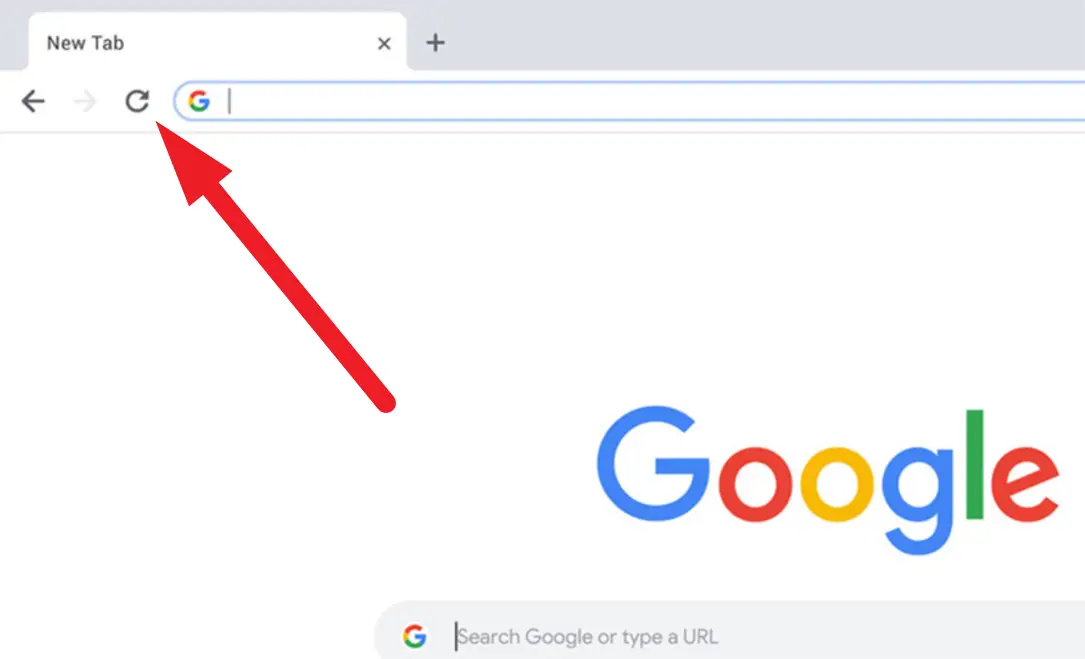
Oui, même si cela semble une solution trop simple. Si vous obtenez le message «La connexion n’est pas privée» lorsque vous êtes dans Google Chrome, la première chose que vous devez faire pour essayer de résoudre l’erreur est simplement de recharger la page en appuyant sur F5 ou en cliquant sur le bouton d’actualisation .
Aussi simple que cela puisse paraître, cela fonctionne plusieurs fois, car à plusieurs reprises, il peut arriver que le propre certificat SSL du site Web soit à nouveau émis ou que Google Chrome ne soit tout simplement pas en mesure de le demander au navigateur. De la même manière, il peut arriver qu’en raison des temps de chargement, ledit certificat n’ait pas été téléchargé correctement.
Vérifiez que vous n’êtes pas connecté à un réseau public
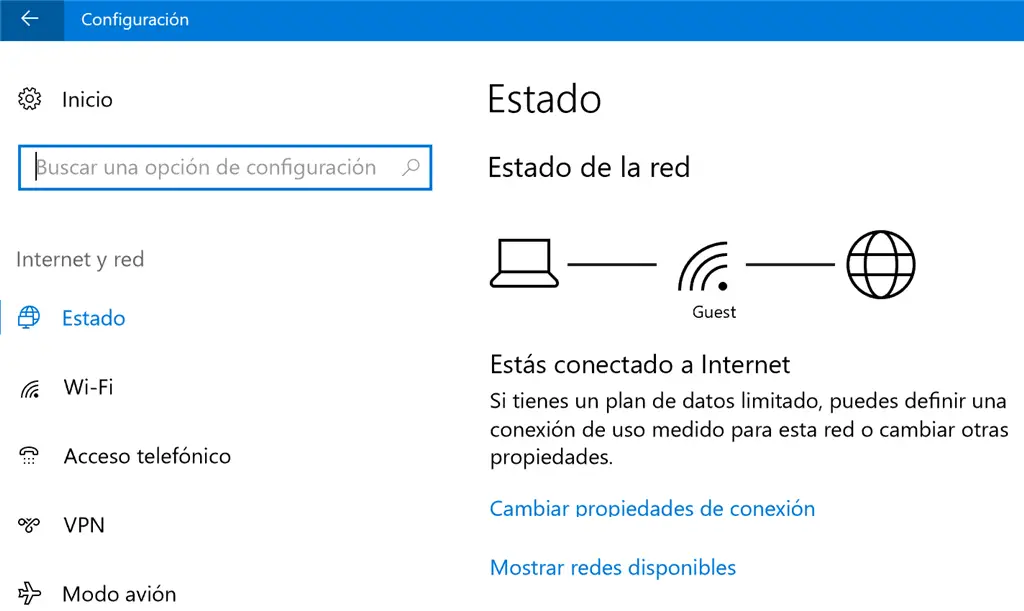
Comme vous l’entendez ; Si votre appareil est connecté à un réseau Wi-Fi public tel que celui d’un aéroport ou d’un centre commercial, il est alors possible que cela soit la raison pour laquelle, en essayant d’accéder aux plateformes Web, ils lancent le message «La connexion n’est pas privée» .
La raison en est simple : les réseaux publics utilisent un protocole HTTP au lieu du nouveau HTTPS. Pour cette raison, il n’y a pas de cryptage qui protège vos données personnelles lors de la navigation. Pour cette raison, les navigateurs cherchent à protéger votre sécurité lors de l’utilisation de ce type de réseau WiFi et vous affichent ce message d’avertissement.
Supprimer l’historique, le cache et les cookies de Google Chrome
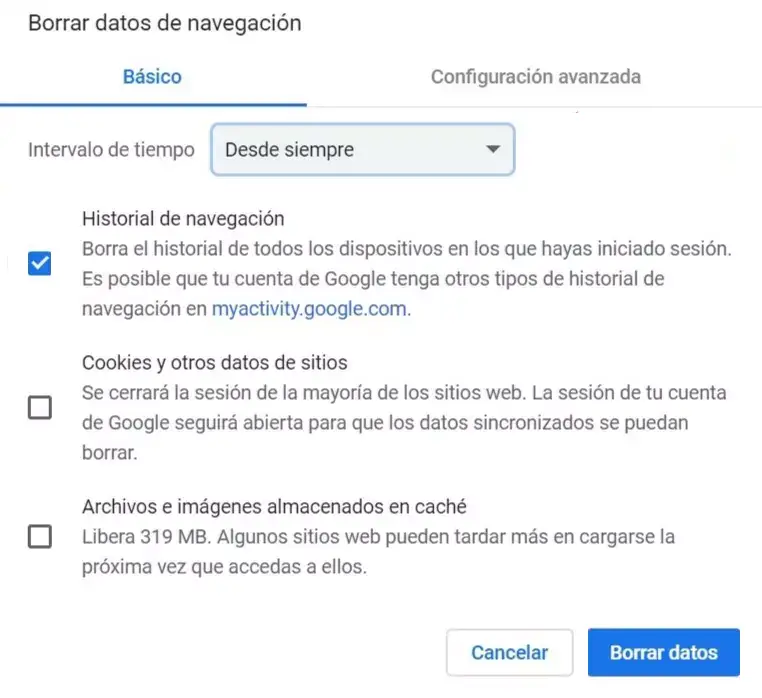
Dans de nombreuses occasions, l’erreur qui génère le message «Votre connexion n’est pas privée», est simplement due à un conflit interne stocké dans les données temporaires de votre navigateur . Pour cette raison, vous pouvez essayer de supprimer l’historique, le cache et les cookies et voir si cela résout le problème. Si vous ne savez pas comment procéder, les étapes à suivre sont celles mentionnées ci-dessous :
- Une fois dans Google Chrome, allez dans Paramètres (trois points verticaux situés dans le coin supérieur droit de l’écran).
- Allez maintenant dans Plus d’outils et choisissez Effacer les données de navigation .
- Dans cette nouvelle fenêtre, vous devez cocher les trois options disponibles, comme le montre l’image ci-dessus.
- Une fois cela fait, appuyez sur » Effacer les données «.
- Enfin, essayez d’ouvrir à nouveau la page et voyez si l’erreur a disparu.
Accéder au site en mode navigation privée
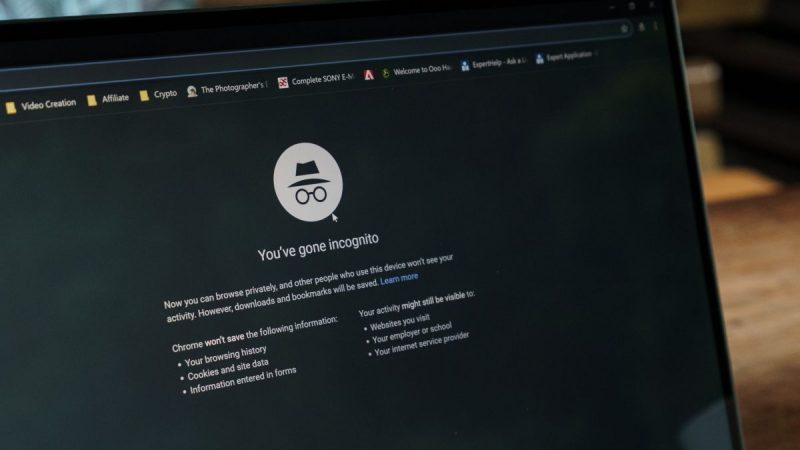
Si, pour une raison quelconque, il ne semble pas judicieux de supprimer l’historique, le cache et les cookies stockés dans votre navigateur, vous avez toujours la possibilité d’ utiliser le mode navigation privée pour accéder à une page et voir si le problème disparaît. En effet, lors de l’utilisation du navigateur de cette manière, Google Chrome n’utilise ni ne stocke de cache, de cookies ou d’historique.
Si vous ne savez pas comment utiliser le mode navigation privée de Google Chrome, accédez simplement à Paramètres (trois points verticaux situés dans le coin supérieur droit du navigateur) et choisissez Nouvelle fenêtre de navigation privée . Lorsque vous le faites, un nouvel onglet s’ouvrira avec le mode navigation privée. Essayez d’accéder à votre site Web de cette manière afin de savoir si l’erreur de confidentialité est due à un conflit avec le cache et les cookies de votre navigateur.
Vérifiez la date et l’heure de votre PC
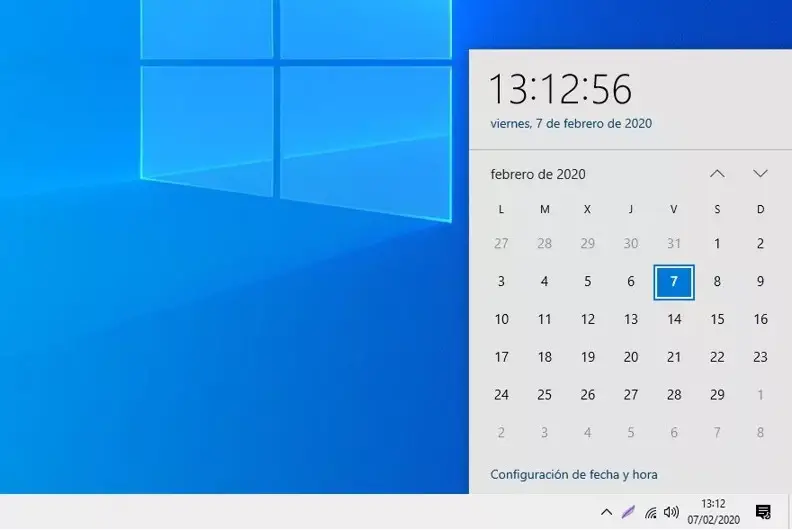
Il y a des moments où votre ordinateur peut mal configurer sa date et son heure. Et bien que cela puisse sembler minime, la vérité est que cela peut apporter pas mal d’inconvénients. L’un d’eux est l’apparition du message «la connexion n’est pas sécurisée» dans Google Chrome. En effet, les certificats SSL sont livrés avec une date d’expiration , donc avant d’être utilisés, ils vérifient la date du navigateur.
En cas de problème, les certificats SSL ne pourront pas être validés et vous n’aurez donc pas accès aux sites Web utilisant le protocole HTTPS. Heureusement, cela peut être résolu simplement en modifiant les paramètres de date et d’heure et en les ajustant à l’heure actuelle.
Vérifiez votre antivirus ou votre logiciel de sécurité de navigateur
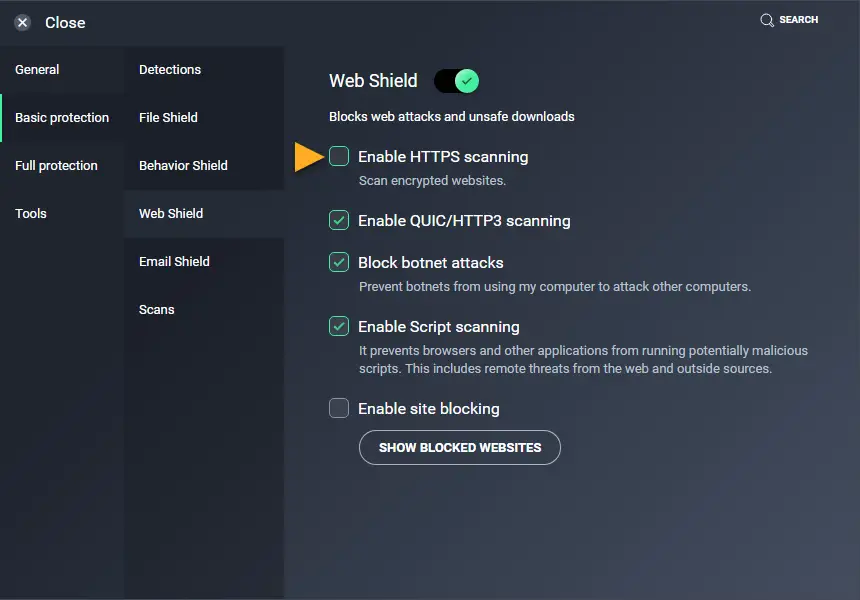
Il existe de nombreux logiciels antivirus et de sécurité du navigateur qui vérifient les protocoles HTTPS pour détecter toute anomalie lorsque vous utilisez Internet et, en cas de risque potentiel, bloquent l’accès à ces sites. Le problème avec cela est qu’à de nombreuses reprises, ils peuvent faire des erreurs et vous priver d’avoir accès à des pages sécurisées et importantes telles que votre courrier électronique, les réseaux sociaux, les pages bancaires et autres.
Si vous pensez que c’est la cause de votre problème, alors allez dans votre antivirus et désactivez la fonction «SSL Scan» . Si vous ne savez pas comment faire, vous pouvez désactiver votre antivirus, revérifier l’accès à la page et vous assurer que ce programme est à l’origine du message «la connexion n’est pas sécurisée». Si tel est le cas, vous pouvez envisager de modifier votre antivirus ou d’explorer les paramètres de configuration en profondeur pour pouvoir désactiver l’option d’analyse SSL.
Continuer la connexion non sécurisée manuellement
Bien que cela ne soit pas recommandé, chaque fois que le message « la connexion n’est pas privée » apparaît en raison des risques possibles liés à l’accès à un site Web, ce message ne vous empêche pas complètement de pouvoir accéder à une page Internet. Cependant, si vous décidez de ne pas respecter cet avertissement, vous assumerez vous-même tous les risques . Pour procéder manuellement, il suffit de cliquer sur » Avancé » et de choisir » Continuer «.
Ignorer l’erreur de certificat SSL de Google Chrome
C’est une autre option qui n’est pas recommandée, car elle comporte ses propres risques. Si vous ne pouvez pas accéder à un site en raison d’une connexion non sécurisée, vous pouvez désactiver le protocole de sécurité qui analyse les certificats SSL dans Google Chrome .
Cependant, n’oubliez pas que cela ne résout pas l’erreur de manière permanente, mais « fait taire » les avertissements du navigateur afin que vous puissiez naviguer normalement. Pour ce faire, suivez les instructions ci-dessous :
- Depuis le bureau de votre PC, faites un clic droit sur le raccourci Google Chrome.
- Allez dans » Propriétés «.
- Dans l’onglet »
Destination «, ajoutez l’option ignorer-certificate-errors. - Cliquez maintenant sur » OK «.
- Si vous obtenez l’erreur NET :: ERR_CERT_COMMON_NAME_INVALID, appuyez simplement sur » Continuer «.
- Vous essayez maintenant d’accéder au site Web avec l’erreur de confidentialité et le problème devrait disparaître.
Comme vous l’avez vu tout au long du post, les causes de ce message peuvent être multiples. De la même manière, comme les causes sont différentes, il existe différentes solutions possibles pour corriger le problème. Il vous suffit d’essayer chacune des méthodes mentionnées dans cet article et de voir laquelle corrige l’erreur.